F661EDF - Edição de Fórmulas
Conceito
Esta tela é disponibilizada ao clicar no botão Editar fórmula da tela F661I14
Processo
As tabelas dinâmicas da apuração do imposto possuirão em algumas linhas fórmulas matemáticas padrões do Fisco e para outras linhas fórmulas matemáticas padrões da Senior, através dessa tela será possível incluir e editar a fórmula da linha selecionada.
Para isso, pode-se visualizar algumas definições na tela de Definições Padrões.
Painel Central Fórmula
Neste painel é apresentada a fórmula que está sendo editada.
Grade Fórmulas
Nesta grade são apresentadas todas as funções padrões disponibilizadas pela Senior, que podem ser utilizadas para compor uma fórmula.
Se for desejado personalizar uma fórmula padrão da Senior, utilize o recurso de duplo clique na linha do registro da apuração e inclua, no final da linha, a operação matemática, que deve terminar com FIM_SE.
Fórmula: SE (BAL_RED(PERIODO_ATUAL()) = "E") ENTAO BASE_CALCULO_ESTIMATIVA() FIM_SE
Nesta grade, adicione no final da linha da formula o sinal matemático (+, -, / ou *), deixando-a assim:
SE (BAL_RED(PERIODO_ATUAL()) = "E") ENTAO BASE_CALCULO_ESTIMATIVA() FIM_SE +
Faça a busca nos botões Contabilidade, Impostos ou Aglutinação Contábil, com isso, a fórmula ficará assim:
SE (BAL_RED(PERIODO_ATUAL()) = "E") ENTAO BASE_CALCULO_ESTIMATIVA() FIM_SE + AGLUTINACAO(62459)
Desta forma, edite essa linha colocando o FIM_SE somente no final da linha: SE (BAL_RED(PERIODO_ATUAL()) = "E") ENTAO BASE_CALCULO_ESTIMATIVA() + AGLUTINACAO(62459) FIM_SE
Após finalizar a edição, clique em Calcular e Processar.
Não é possível efetuar alterações em linhas que são rótulos ou cálculos não editáveis. Para compor uma fórmula é possível utilizar valores, funções e/ou buscas da gestão de tributos e/ou contabilidade.
Importante
As fórmulas criadas ou modificadas são gravadas na apuração através do botão Gravar da tela Apuração dos Impostos
Operações
Estas são as operações possíveis para as fórmulas:
Valores
Essa operação está realizando uma somatória de dois valores fixos (preenchidos manualmente):
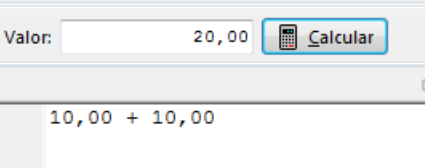
Funções
Essa operação está somando o valor da receita bruta do período que possui o percentual de presunção de 8%:
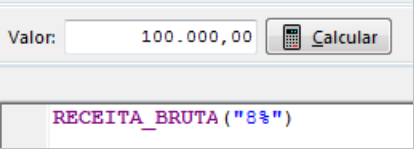
Busca Contabilidade/Tributos
A tela de edição de fórmulas possui os botões Contabilidade e Tributos, que permitem fazer filtros nos lançamentos contábeis e nos documentos fiscais para compor uma busca que poderá ser utilizada em uma fórmula.
Essa operação está somando o valor do lançamento contábil da conta contábil aluguel:
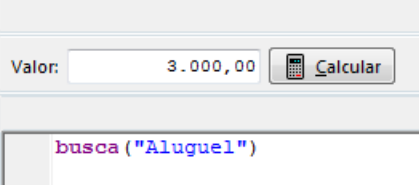
Valores, Funções e Busca Contabilidade/Tributos
Essa operação está somando a busca aluguel, a função receita bruta com presunção de 8% e diminuído o valor de dez mil reais (preenchido manualmente):
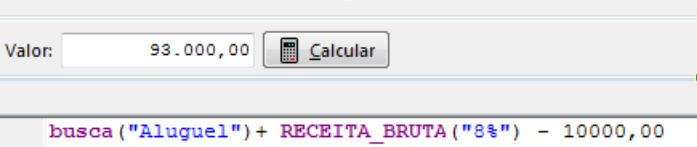
Campos da grade Fórmulas
Buscar
Filtro para localizar a função que será incluída na fórmula.
Assinatura
Descrição da assinatura.
Exemplo
Exemplo de utilização da assinatura.
Descrição
Explicação da funcionalidade da assinatura.
Grade Buscas
Nesta grade são apresentadas todas as buscas criadas pelo cliente, que podem ser utilizadas para compor uma fórmula.
Campos da grade Buscas
Buscar
Filtro para localizar a busca que será incluída na fórmula.
Tipo
Filtro por tipo de busca: todos, fixo ou recalculável.
Origem
Filtro pela origem da busca: todos, contabilidade ou tributos.…
Origem
Mostra a origem da busca: contabilidade ou tributos.
Tipo
Indica se é uma busca fixa ou recalculável.
Código/Descrição
Código e descrição da busca.
Botões das grades
Calcular
Efetua o cálculo da fórmula que está sendo construída no painel.
Contabilidade
Ao clicar neste botão a tela F650BLC é aberta. Nesta tela será possível criar uma busca através das informações da contabilidade.
Tributos
Ao clicar neste botão a tela F660BLA é aberta. Nesta tela será possível criar uma busca através das informações na gestão de tributos.
Funcionamento dos botões Contabilidade e Tributos
Através destes botões é possível fazer filtros em lançamentos contábeis ou dos documentos fiscais para compor uma fórmula. Após realizar um filtro é possível selecionar os totais (débito, crédito, diferença e saldo) e também é possível selecionar somente alguns lançamentos contábeis.
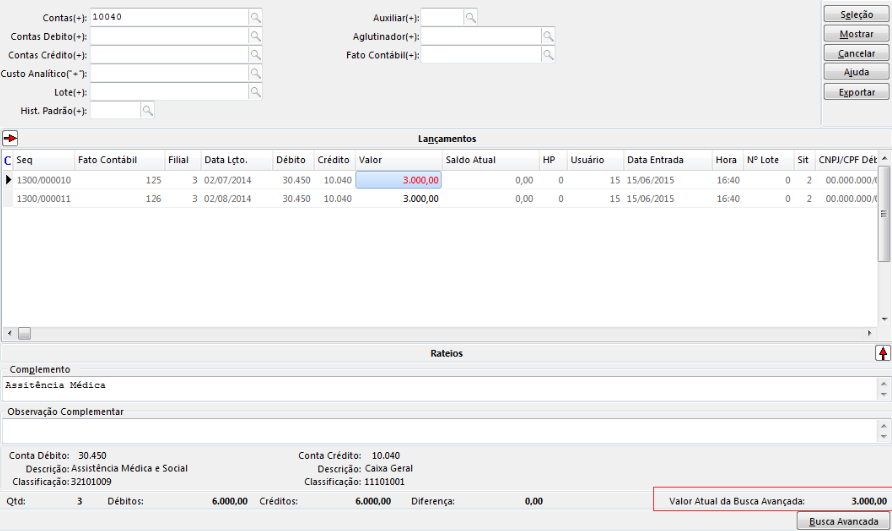
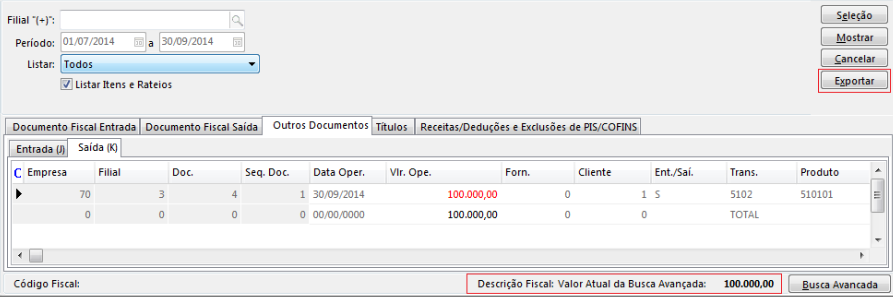
Importante
A seleção dos valores ocorre através do duplo clique, os valores que podem ser selecionados estão na cor "preta" e os que não podem ser selecionados estão na cor "cinza". Uma vez selecionado o valor, ele fica destacado na cor vermelha. Para remover a seleção, basta dar um duplo clique novamente no valor.
Ao selecionar um valor ele é somado na busca e ao remover a seleção o mesmo será diminuído da busca.
Após selecionar os valores que compõem a busca deve-se clicar no botão Exportar.

Por fim, deve ser criado um código/descrição para busca e deve ser indicado se a busca é fixa ou relacionável.
A busca será fixa quando, por exemplo, for aplicado filtro e listou-se 3 (três) lançamentos contábeis, mas na busca for selecionado somente um deles. Já se forem selecionados os 3(três) lançamentos contábeis, será uma busca recalculável porque foram utilizados todos os movimentos do filtro.
A exclusão de uma busca deve ser realizada pela tela Cadastro de Busca Avançada
Receita Bruta
Busca informações da receita bruta apurada através de uma consulta e exportação, para compor uma fórmula.
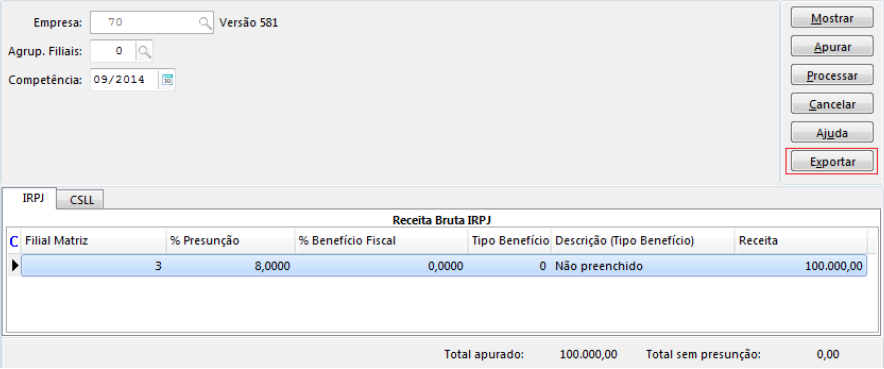
Após selecionar o valor e deve-se clicar em Exportar para que o sistema crie uma função com esse valor.
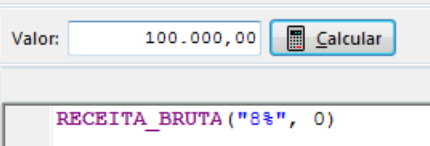
Aglutinação Contábil
Busca informações de um aglutinador através de uma consulta para compor uma fórmula.
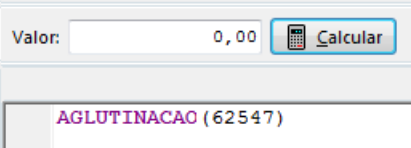
Editar
Esse botão só estará disponível quando estiver posicionado na grade Buscas. Através desse botão é possível editar uma busca.
Botões do cabeçalho
Processar
Grava o cálculo e exporta para apuração.
Cancelar
Cancela a alteração/inclusão da fórmula.
Limpar
Limpa as informações do painel fórmula.
Ajuda
Ao clicar neste botão, o arquivo de Ajuda desta tela é exibido.
Sair
Este botão cancela as alterações realizadas na tela e a fecha.
 English
English Español
Español
 English
English Español
Español


